推荐:装机优品GHOST WIN10 64位正式版(永久激活)ISO镜像V2018
小知识:
“卓越性能”电源计划是内置于Windows 10 Pro for Workstations工作站系统中的,可以充分发挥高配置机型的性能,而Win10专业版、家庭版也可以通过下面方法添加。
操作步骤如下:
1、首先下载pow格式的“卓越性能”电源计划文件。下载地址:百度网盘
2、然后打开命令提示符(管理员),输入并回车运行以下命令:
powercfg -import E:\Temp\UltimatePlan\UltimatePlan.pow
注:需要将红色部分修改为你实际的pow文件路径
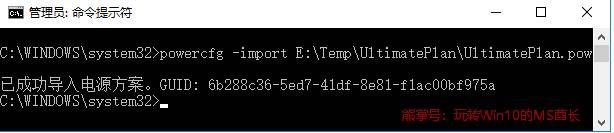
如显示“已成功导入电源方案”和电源方案的GUID,则说明电源计划导入成功。
3、最后打开“控制面板\硬件和声音\电源选项”,显示附加计划,即可看到刚刚添加的“卓越性能”电源计划了。如图:

选中该计划,即可让你的Win10专业版,甚至家庭版也能用上“卓越性能”电源计划,不管是CPU还是显卡等性能都可以提升一个档次,让电脑速度更快!
上一篇:Win10 Windows Defender保护文件防勒索病毒教程
下一篇:win10锁屏界面出现ctrl+alt+delete怎么办?win10开机取消 ctrl alt delete的方法